Windows 11de parlaklığı ayarlamanın 8 yolu

Windows 11 cihazındaki parlaklığın ayarlanması için pratik bilgiler. Parlaklık kısayol tuşları ve ayarlama yöntemleri hakkında detaylar.
Windows 10 veya Windows 11'de dizüstü bilgisayarınız, masaüstü bilgisayarınız veya tabletinizdeki ses seviyesini nasıl artıracağınızı merak ediyor musunuz? Ya da belki de klavyenizle bir bilgisayarda sesi nasıl açacağınızı bilmek istiyorsunuz, bu nedenle PC'nizdeki ses düzeyi kısayol tuşunu mu arıyorsunuz? Windows 10 ve Windows 11'deki ses kontrolü, kullandığınız cihazdan bağımsız olarak önemli bir özelliktir. Bu nedenle Microsoft, Windows 10 ve Windows 11'de ses düzeyini denetlemek için çeşitli yerleşik yollar sunar. Popüler Windows Ses Düzeyi Karıştırıcısı ve klavye ses düzeyi denetimi de dahil olmak üzere, kullanılabilen farklı yöntemler hakkında her şeyi öğrenmek için bu kılavuzu okuyun :
İçindekiler
1. PC veya dizüstü bilgisayarınızda klavye ses kontrolünü kullanın
Ses düzeyi için bir klavye kısayolu arıyorsanız, Windows dizüstü bilgisayarlarda sesi kontrol etmek için multimedya tuşları bulunur. Ancak bunları kullanmak için klavyedeki Fn tuşunu ve ardından gerçekleştirmek istediğiniz eylemin tuşunu basılı tutmanız gerekir. Yanlarında bir hoparlör simgesi olan herhangi bir F tuşu (en üst sırada) için dizüstü bilgisayarınızın klavyesini kontrol edin . Örneğin, aşağıda gösterilen klavyede dizüstü bilgisayar sesini artırmak için Fn + F8 tuşlarına aynı anda basmanız gerekebilir . Sesi kısmak için Fn + F7 tuşlarına aynı anda basın. Sesi kapatma klavye kısayolu Fn + F6'dır .

Klavyeli bir dizüstü bilgisayarda ses nasıl açılır, ses nasıl kısılır veya kapatılır
NOT: Sesi kontrol etmek için basmanız gereken tuşlar her dizüstü bilgisayar için farklıdır, bu nedenle klavyenizi dikkatlice inceleyin veya Windows dizüstü bilgisayarınızın kullanım kılavuzunu okuyun.
Masaüstü klavyeler, aşağıdaki resimdeki HyperX Alloy Elite RGB klavye gibi, benzer bir tuş kombinasyonu kullanabilir veya özel multimedya tuşlarına sahip olabilir . Bu klavye ve buna benzer diğer klavyeler, sağda gösterilen bir ses tekerleğine sahiptir. Sesi nasıl ayarlamak istediğinize bağlı olarak yukarı veya aşağı çevirin. Mümkün olduğunca hızlı bir şekilde sessizliğe ihtiyacınız varsa, sesi kapatmak için solundaki düğmeyi kullanın.

Windows'ta klavye ses kontrolü için bir kaydırıcı kullanın
Diğer masaüstü klavyelerinde, aşağıdaki gibi, sesi artırmak veya azaltmak için ayrı multimedya tuşları olabilir.
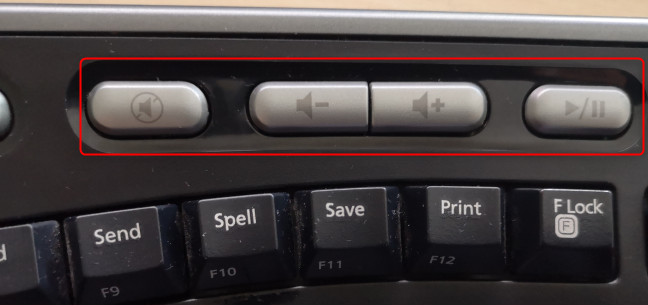
Windows ses kısayol tuşları
Sesi açmak veya kısmak için basmanız gereken tuşlar her klavye için farklıdır. Ses seviyesini kontrol etmek için tuşları bulmak için kendinizinkini öğrenin.
2. Windows 10 ve Windows 11'de sistem tepsisi ses denetimini kullanın
Sistem tepsisi, kullandığınız işletim sistemine göre adları değiştirirken ( Windows 10'da Bildirim alanı veya Windows 11'de görev çubuğu köşesi), her zaman sesi kontrol etmenize yardımcı olan bir hoparlör simgesi içerir.
Windows 11'de, hoparlör simgesine (veya bitişik ağ veya pil simgelerine) tıklamak veya dokunmak , altta Ses Seviyesi kaydırıcısını içeren Hızlı Ayarlar'ı başlatır.

Windows 11'de ses kontrolüne erişmek için Hızlı Ayarlar'ı açın
Sesi değiştirmek için kaydırma çubuğunda herhangi bir yere tıklayın veya dokunun veya kaydırıcıyı sürükleyin. Alternatif olarak, Windows 11 ses düzeyini ayarlamak için fare tekerleğini kaydırırken fareyi kaydırma çubuğunun üzerine de getirebilirsiniz.
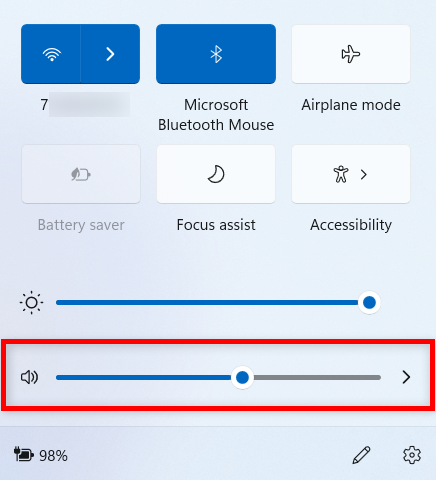
Windows 11 ses denetimi için kaydırıcıyı kullanın
Windows 10 kullanıyorsanız, üstündeki ses kaydırıcısını ortaya çıkarmak için bildirim alanındaki hoparlör simgesine tıklayın veya dokunun. Kaydırıcıyı hareket ettirme talimatları oldukça benzer: Çubuk üzerinde herhangi bir yere tıklayabilir veya dokunabilir veya kaydırma düğmesini istediğiniz konuma sürükleyebilirsiniz. Ancak, kaydırırken kaydırıcının üzerine gelmeniz gerekmez. Ekranınızda kaydırıcı gösterildiği sürece, fareyi istediğiniz yere taşıyabilirsiniz ve kaydırma, Windows 10 ses düzeyini ayarlar.
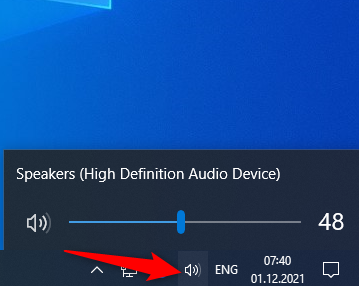
Windows 10 ses denetimi kaydırıcısı
Her iki durumda da, kaydırıcının yanındaki hoparlör simgesine tıklamak veya dokunmak, cihazınızdaki sesi kapatır veya açar.
3. Hoparlörlerinizdeki ses kontrolünü kullanın
Windows 10 veya Windows 11 bilgisayarınıza stereo hoparlörler bağlarsanız, ses yoğunluğunu ayarlamak için ses düğmelerini kullanabilirsiniz.

Logitech multimedya hoparlörlerindeki ses düğmesi
Sony SRS-X11 gibi bir Bluetooth hoparlörü Windows dizüstü bilgisayarınıza veya tabletinize bağlarsanız , ses seviyesini kontrol etmek için üzerindeki ses tuşlarını kullanın.

Sony SRS-X11'deki ses düğmeleri
4. Yeni Windows 11 Volume Mixer'ı kullanın
Windows 11, Sistem > Ses > Ses mikseri altında Ayarlar uygulamasıyla tümleşik yeni bir Ses Mikseri sunar . Açmak, cihazınızdaki sesi kontrol eden bir ses seviyesi kaydırıcısını ortaya çıkarır.

Windows 11 Birim Karıştırıcı
Bununla ilgili her şeyi Windows 11 Volume Mixer kılavuzumuzdan öğrenebilirsiniz .
5. Windows 10 ve Windows 11'de klasik Volume Mixer'ı kullanın
Windows 10 ve Windows 11'deki klasik Ses Mikseri , kullanıcıların ses düzeyini tüm sistem veya yalnızca belirli uygulamalar için değiştirmesine olanak tanır. Erişmek için Denetim Masası'nı açın ve Donanım ve Ses'e gidin . Ardından, Ses bölümünde, “Sistem sesini ayarla” bağlantısına tıklayın veya dokunun.

Volume Mixer penceresi için Sistem sesini ayarla'ya erişin
Hoparlörler, sistem sesleri veya herhangi bir açık Windows uygulaması için istenen ses seviyesini ayarlamak için açılan Ses Mikseri penceresini kullanın .
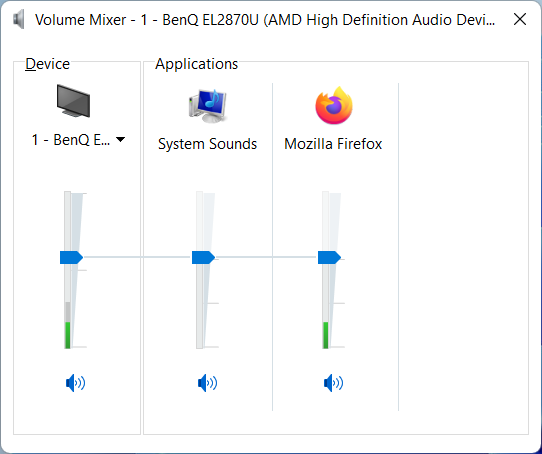
Windows 10 ve Windows 11'deki klasik Volume Mixer
İPUCU: Windows 10'da, sistem tepsisindeki (bu kılavuzun ikinci bölümünde gösterilen) hoparlör simgesine sağ tıklayarak veya basılı tutarak ve ardından “ Hacim karıştırıcıyı açın ” seçeneğini. Windows 11'deki bu zamansız özelliğe erişmenin daha kolay bir yoluna ihtiyacınız varsa, Windows 11'de eski Volume Mixer'a erişimle ilgili kılavuzumuza bakın .
6. Windows 10 ve Windows 11 için Birim veya Birim Karıştırıcı kısayolu oluşturun veya indirin
Masaüstünüzde hem Volume hem de Volume Mixer için kısayollar alabilir ve bunları Windows 10 ve Windows 11'de sesi denetlemek için kullanabilirsiniz.
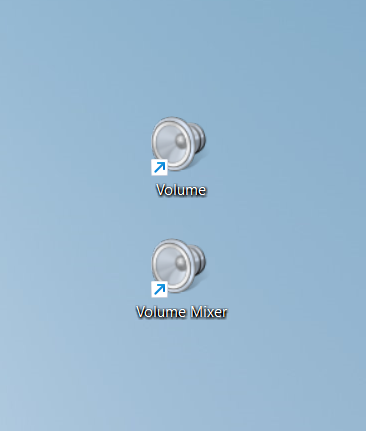
Windows 10 ve Windows 11 için Volume ve Volume Mixer için Kısayollar
Bu kılavuzu okuyarak kendi kısayollarınızı nasıl oluşturacağınızı veya sizin için oluşturduklarımızı nasıl indireceğinizi öğrenin .
7. Windows 10 veya Windows 11'de Ayarlar uygulamasından ses seviyesini ayarlayın
Windows 10 ve Windows 11'de ses kontrolü için Ayarlar uygulamasını da kullanabilirsiniz .
Windows 11 çalıştırıyorsanız, Ayarlar'ı açın ve ardından Sistem sekmesinde Ses'e tıklayın veya dokunun .

Ses bölümü, sizi Ayarlar'da bulunan Windows 11 ses denetimine götürür
Alternatif olarak, sistem tepsisinden hoparlör simgesine sağ tıklayabilir veya basılı tutabilir ve ardından Ses ayarlarına erişebilirsiniz .
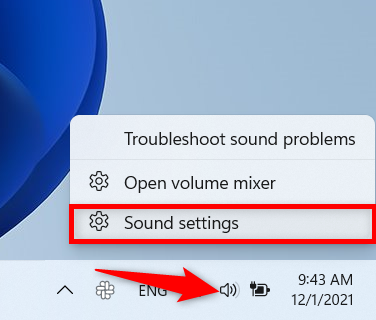
Sistem tepsisinden Ses ayarlarına erişin
Windows 11'de ses düzeyini denetlemek için Ses bölümündeki kaydırıcıyı kullanın .
Windows 11 Ayarları içindeki ses denetimi kaydırıcısı
Windows 10'da Ayarlar uygulamasını başlatın ve Erişim Kolaylığı'nı açın .

Windows 10 Ayarlarında Erişim Kolaylığı'na gidin
Sol sütundan Ses sekmesine erişin ve sağ taraftaki "Cihazınızın daha kolay duyulmasını sağlayın" altındaki kaydırıcıyı kullanarak sesi açın veya kısın.
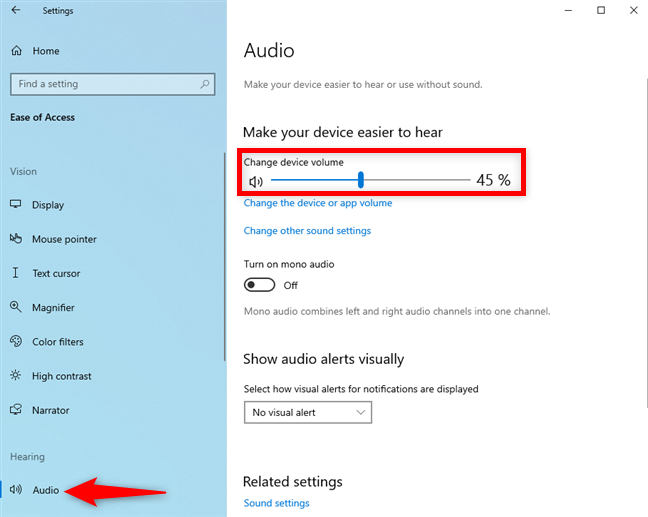
Windows 10'da sesi kontrol etmek için Cihaz ses seviyesini değiştir kaydırıcısını kullanın
8. Tabletinizdeki ses düğmelerini kullanın
Surface Pro gibi Windows 10 veya Windows 11 yüklü bir tabletiniz varsa, aygıtın kenarlarında ses düzeyini değiştirmek için fiziksel düğmeler bulabilirsiniz (nerede olduğundan emin değilseniz tabletin kılavuzuna bakın). Ardından tabletinizdeki ses düzeyini istediğiniz düzeye değiştirmek için mevcut düğmeleri kullanabilirsiniz.

Surface Pro'daki Ses düğmesi
İPUCU: Ses veya videoları otomatik olarak çalan can sıkıcı web sitelerine sık sık rastlarsanız, Chrome, Firefox, Microsoft Edge ve Opera'da bir sekmeyi sessize alma kılavuzumuza da göz atabilirsiniz .
9. Monitörünüzdeki ses kontrollerini kullanın
Son olarak, bilgisayar monitörünüzün menülerinde ses düzeyi denetimleri de bulunabilir. Monitörünüzün menülerinden ses seviyesini ayarlamanız gereken en yaygın durumlar şunlardır:
Her iki durumda da ekranınızın menüsüne girerek sesi açıp kapatabilirsiniz. Bunu genellikle monitördeki Menü düğmesine veya varsa üzerindeki joystick'e basarak yapabilirsiniz . Ardından, Ses veya Ses adlı bir ayar bulana kadar menülerde gezinin . Monitörünüzün markasına ve modeline bağlı olarak, onları bulmak için menülerinde daha derine inmeniz gerekebileceğini unutmayın. Örneğin, kullandığımız bir ASUS ROG Strix XG32VQ ekranında, Ses ayarı Sistem Kurulumu > Ses menüsünde bulunur.

Monitörünüzün menülerinden ses seviyesini artırın veya azaltın
Ses ayarlarını bulduktan sonra, yapmanız gereken tek şey ses seviyesini artırmak veya azaltmak için monitörünüzün ok düğmelerini veya joystick'i kullanmaktır.
Hangi yöntemi tercih edersiniz?
Size en uygun olanı seçmek için bu kılavuzdaki tüm yöntemleri denemenizi öneririz. Bu öğreticiyi kapatmadan önce, aşağıya yorum yapın ve Windows 11 ve Windows 10'da ses seviyesini hangi yolu kontrol edeceğinizi bize bildirin. Klavyeyi kullanarak ses seviyesini değiştirmeyi sever misiniz? Değilse, hoparlör simgesini mi yoksa Volume Mixer'ı mı tercih edersiniz? Yorumlar bölümünde bize favori yönteminizi söyleyin.
Windows 11 cihazındaki parlaklığın ayarlanması için pratik bilgiler. Parlaklık kısayol tuşları ve ayarlama yöntemleri hakkında detaylar.
Windows 10 ve Windows 11
Windows 10
Eğer Samsung telefonunuzda Galaxy AI özelliğini artık kullanmanıza gerek kalmadıysa çok basit bir işlemle kapatabilirsiniz. İşte Samsung telefonlarda Galaxy AI'yı kapatma talimatları.
Instagram'da herhangi bir AI karakteri kullanmanıza gerek yoksa, onu da hızlıca silebilirsiniz. İşte Instagram'da yapay zeka karakterlerini kaldırma rehberi.
Excel'de delta sembolü, Excel'de üçgen sembolü olarak da bilinir, istatistiksel veri tablolarında, artan veya azalan sayıları veya kullanıcının isteğine göre herhangi bir veriyi ifade etmek için çok kullanılır.
Kullanıcılar, tüm sayfaların görüntülendiği bir Google E-Tablolar dosyasını paylaşmanın yanı sıra, bir Google E-Tablolar veri alanını paylaşmayı veya Google E-Tablolar'da bir sayfayı paylaşmayı seçebilirler.
Kullanıcılar ayrıca istedikleri zaman hem mobil hem de bilgisayar sürümlerinde ChatGPT hafızasını kapatmayı özelleştirebiliyorlar. ChatGPT depolamayı devre dışı bırakma talimatlarını aşağıda bulabilirsiniz.
Varsayılan olarak Windows Update güncellemeleri otomatik olarak kontrol eder ve ayrıca son güncellemenin ne zaman olduğunu da görebilirsiniz. Windows'un en son ne zaman güncellendiğini nasıl göreceğinize dair talimatlar aşağıdadır.
Temel olarak iPhone'da eSIM silme işlemini de takip etmemiz oldukça basit. İşte iPhone'da eSIM'i kaldırma talimatları.
iPhone'da Live Photos'u video olarak kaydetmenin yanı sıra, kullanıcılar iPhone'da Live Photos'u Boomerang'a çok basit bir şekilde dönüştürebilirler.
Birçok uygulama, FaceTime görüşmesi yaptığınızda otomatik olarak SharePlay özelliğini etkinleştiriyor; bu da yanlışlıkla yanlış bir düğmeye basmanıza ve yaptığınız görüntülü görüşmeyi mahvetmenize neden olabilir.
Tıkla Yap'ı etkinleştirdiğinizde, özellik çalışır ve tıkladığınız metni veya resmi anlar ve ardından ilgili bağlamsal eylemleri sağlamak için yargılarda bulunur.
Klavye arka ışığını açmak, klavyenin parlamasını sağlayarak, düşük ışık koşullarında çalışırken kullanışlı olabilir veya oyun köşenizin daha havalı görünmesini sağlayabilir. Dizüstü bilgisayar klavye ışıklarını açmanın 4 farklı yolunu aşağıdan seçebilirsiniz.
Windows 10'da Güvenli Mod'a girmenin birçok yolu vardır, Windows'a giremiyorsanız ve giremiyorsanız. Bilgisayarınızı başlatırken Windows 10 Güvenli Mod'a girmek için lütfen WebTech360'ın aşağıdaki makalesine bakın.
Grok AI, kişisel fotoğrafları yeni stillere dönüştürecek şekilde AI fotoğraf üretecini genişletti; örneğin ünlü animasyon filmleriyle Studio Ghibli tarzı fotoğraflar yaratıldı.
Google One AI Premium, kullanıcıların kaydolup Gemini Advanced asistanı gibi birçok yükseltilmiş özelliği deneyimlemeleri için 1 aylık ücretsiz deneme süresi sunuyor.
Apple, iOS 18.4 sürümünden itibaren kullanıcıların Safari'de son aramaların gösterilip gösterilmeyeceğine karar vermelerine olanak tanıyor.
















